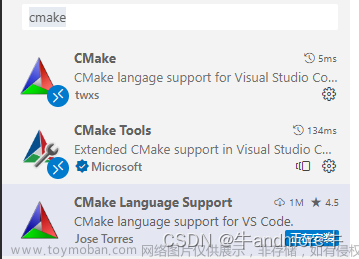一、准备工作
- 下载 对应平台的VScode
- 安装C++扩展

- 安装Cmake 工具扩展

-
并行需要安装 Cmake,编译器,调试器和构建工具
cmake --version虽然咱们使用VSCode编辑代码,但是 编译、调试工作,却是使用的是 系统的 编译器、调试器和像Cmake这样的构建工具。
因此也要做针对性检查,我们这里就略过了。
二、创建Cmake项目
针对新项目创建一个文件夹, 然后通过VS Code 打开这个文件夹。然后进行接下来的操作:
- 执行cmake:Quick ,进行开启
CmakeLists文件创建流程 - Select a tik
- 输入 project name
- 选择 目标文件文件类型(Target),是Library,还是可执行程序。
-
Cmd+Shift+P然后输入camke:Quick开启 CmakeLists 文件创建流程


-
Select a tik

-
输入 project name。(略过)
-
选择 目录文件类型,是Library,还是可执行程序。

经过上述的操作, 项目中已经生成了CmakeLists文件、和main.cpp(可能是这是一个可执行文件的原因)。
三、配置项目
有两件事情是运行项目之前,必须要做的:
- 选择一个 变体(variant)
- 选择一个kit ,这一步我们在上面已经完成了

VSCode 底部状态栏,已经显示了 当前配置的 变体 和 Kit 。 点击就可以进行切换。
使用Cmake:Configure 来配置项目, 如果 变体或者Kit的改变,不同通过底部状态栏切换,而是通过 cmake:variant 或者 cmake:select a kit 实现,那一定要执行 cmake:configure 才能生效。
四、构建、运行、验证项目
构建项目:
在构建之前,要选择 构建的目标,然后再Build项目

构建项目,同样可以通过 cmake:Build 或者 底部状态栏的“Build” 按钮来实现。
验证:文章来源:https://www.toymoban.com/news/detail-598721.html
 文章来源地址https://www.toymoban.com/news/detail-598721.html
文章来源地址https://www.toymoban.com/news/detail-598721.html
到了这里,关于VSCode之CMake使用的文章就介绍完了。如果您还想了解更多内容,请在右上角搜索TOY模板网以前的文章或继续浏览下面的相关文章,希望大家以后多多支持TOY模板网!